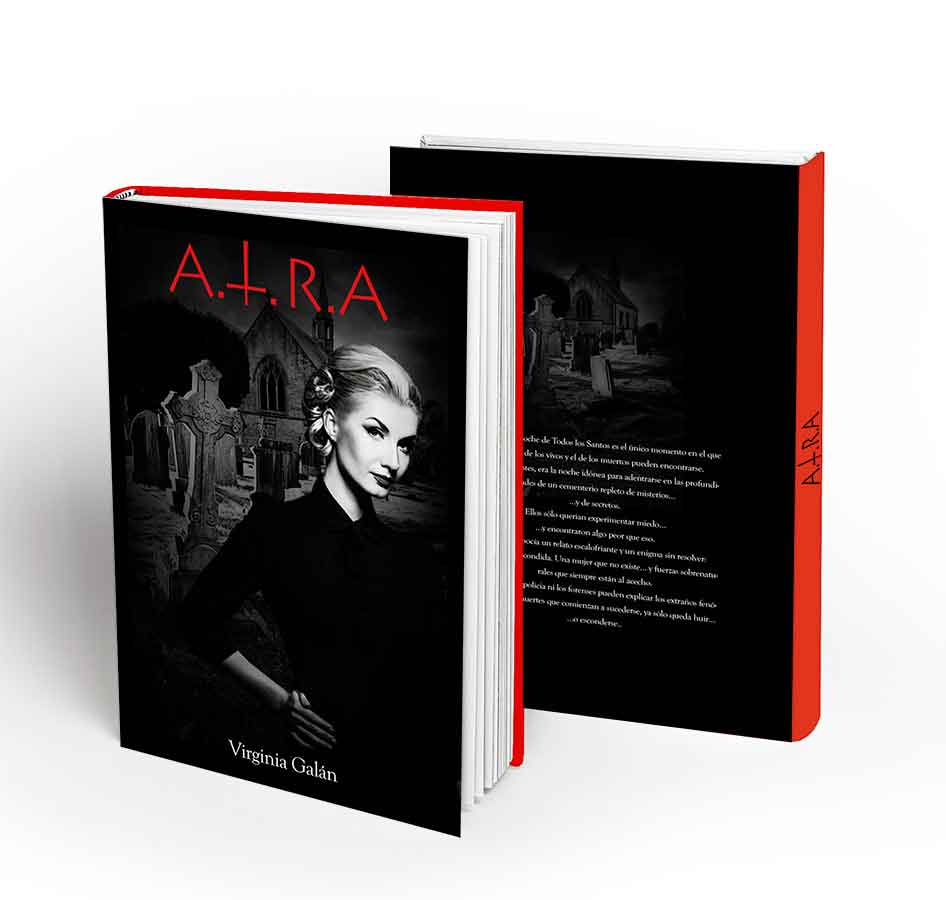Eliminar correo electrónico – CPANEL
Eliminar correo electrónico – CPANEL
De manera frecuente, los correos no enviados a ningún email especifico en tu dominio serán llevados a la cuenta de email por defecto en cPanel, y es probable que muy pronto esté saturado el espacio de tu cuenta de hospedaje web. Una vez la cuota de disco duro asignada al hospedaje web lleva a su punto de saturación, no será posible enviar ni recibir más correos.
COMO ELIMINO LOS CORREOS QUE YA ESTAN EN EL EMAIL POR DEFECTO
Si estás en cPanel, puedes entrar via webmail dando clic a la liga webmail que se presenta del lado derecho. El password para la cuenta por defecto es el mismo que para ingresar a tu panel de control cPanel. Usando los clientes de correo Roundcube o Squirrelmail puedes eliminarlos en bloque.
Si son muchos correos en la cuenta por defecto, quizá lo mejor es utilizar un programa FTP. Al entrar via FTP ubica el directorio MAIL, y exactamente dentro del directorio MAIL hay dos subdirectorios: uno es CUR y el otro es NEW. Puedes eliminar el contenido de esos dos fólders y eliminará de manera efectiva todo el email existente en la cuenta por defecto.
[stextbox id=”warning”]Importante: asegúrate de eliminar el contenido de esas dos carpetas, no las carpetas mismas. Si es mucho correo el que se encuentra allí puede tomar algo de tiempo es eliminarse. No elimines nada más dentro de MAIL, ya que corresponde a otras cuentas de correo reales de tu dominiomail: es la carpeta donde se almacenan los correos electrónicos en el servidor de la siguiente manera:
tmp: subdirectorio donde se encuentran mensajes en proceso de envío.
new: subdirectorio donde se encuentran mensajes que han sido enviados pero no han sido vistos en ningún cliente de correo (ni webmail, ni outlook, ni thunderbird, etc.)
cur: subdirectorio donde se encuentran mensajes que han sido vistos por aplicaciones de correo electrónico como webmail, outlook, thunderbird o similar.
Tienes que configurar el programa de correo que uses.
– Outlook Express, Outlook 98/2000, Windows Mail
1.- Abrir Outlook Express, Outlook 98/2000 o Windows Mail
2.- Del menú «Herramientas» seleccionar «Cuentas». Aparecerá la caja de «Cuentas de Internet»
3.- Seleccionar la opción «E-mail» (Nota: Windows Mail no tiene una opción E-mail pero muestra las cuentas en la misma ventana). Aparecerá tu cuenta de e-mail, normalmente llamada mail.tudominio.com
4.- Dar click en la cuenta de e-mail que deseas configurar, después dar click en el botón «Propiedades». Aparecerán las propiedades de la cuenta.
5.- Seleccionar la opción «Avanzadas»
6.- Abajo de la sección de «Entregas»: Borrar la marca de selección en el campo «Dejar los mensajes en el servidor» si no requieres tener los e-mails en el servidor. Si deseas dejar los e-mails en el servidor mantén esa opción seleccionada y abajo activa la opción «Borrar del servidor después de» y cambia los días a un número razonable, digamos 5 o 10.
7.- Hacer click en OK y cerrar la ventana para regresar al programa.
– Outlook 2002/2003
1.- Abrir Outlook
2.- Del menú «Herramientas», seleccionar «Cuentas de Email» o «Configuración de la cuenta» para Outlook 2007. Aparecerá la ventana de cuentas.
3.- Verificar que esté seleccionada «Ver o cambiar cuentas e-mail existentes» y hacer click en «Siguiente»
4.- Aparecerá tu dirección de e-mail, normalmente llamada «email.tudominio.com»
5.- Hacer click en «email.tudominio.com» para seleccionarlo y luego hacer click en el botón «Cambiar». Las configuraciones de mail de internet deben aparecer a continuación.
6.- Hacer click en «Más configuraciones» en la esquina inferior derecha de la pantalla. La ventana de opciones avanzadas debe aparecer entonces.
7.- Hacer click en la pestaña «Avanzadas»
8.- Abajo de la sección de «Entregas»: Borrar la marca de selección en el campo «Dejar los mensajes en el servidor» si no requieres tener los e-mails en el servidor. Si deseas dejar los e-mails en el servidor mantén esa opción seleccionada y abajo activa la opción «Borrar del servidor después de» y cambia los días a un número razonable, digamos 5 o 10.
9.- Hacer click en OK y luego en cerrar para regresar al programa de e-mail.
– Outlook 2007
1.- Abrir Outlook
2.- Del menú «Herramientas» seleccionar «Configuración de la cuenta». Aparecerá la ventana de las cuentas.
3.- Aparecerá tu dirección de e-mail, normalmente llamada «email.tudominio.com»
4.- Hacer click en «email.tudominio.com» para seleccionarla y hacer click en el botón «Cambiar». Las opciones de e-mail deben aparecer entonces.
5.- Hacer click en el botón «Más configuraciones» en la esquina inferior derecha de la pantalla. La ventana de más configuraciones debe aparecer.
6.- Hacer click en la pestaña «Avanzadas»
7.- Abajo de la sección de «Entregas»: Borrar la marca de selección en el campo «Dejar los mensajes en el servidor» si no requieres tener los e-mails en el servidor. Si deseas dejar los e-mails en el servidor mantén esa opción seleccionada y abajo activa la opción «Borrar del servidor después de» y cambia los días a un número razonable, digamos 5 o 10.
8.- Hacer click en OK y luego en cerrar para regresar al programa de e-mail.
– Thunderbird (Mac y Windows)
1.- Abrir Thunderbird. Del menú «Herramientas» seleccionar «Configuración de cuentas». Debe abrir una nueva ventana.
2.- En el área blanca del lado izquierdo de la pantalla, seleccionar «Configuración del servidor».
3.- En la información que nos aparece borrar la marca que está en «Dejar los mensajes en el servidor» si no requerimos mantener los mensajes guardados en el servidor de e-mail. Si requerimos dejar los mensajes en el servidor debemos dejarla marcada y especificar abajo el número de días que deseamos dejarlos (recomendamos 5 o 10 días máximo).
4.- Click OK para regresar al programa.
– Macintosh OS X Mail (Mac Mail)
1.- Abrir el programa Mail de Mac
2.- Del menú «Mail» seleccionar «Preferencias», luego seleccionar el ícono «Cuentas» y dar click en la cuenta deseada. Aparecerá la información de la cuenta.
3.- Hacer click en la pestaña «Avanzadas»
4.- Asegurarse de que «Eliminar mensaje del servidor después de recibirlo» está activado. Abajo de ese campo seleccionamos el número de días que deseamos que los mensajes permanezcan en el servidor antes de ser borrados permanentemente. Recomendamos una semana.
5.- Cerrar la ventana de cuentas para regresar al programa.
– Entourage (Mac)
1.- Abrir Entourage
2.- Del menú «Herramientas», seleccionar «Cuentas»
3.- Click en el nombre de la cuenta que deseas editar para seleccionarla.
4.- Hacer click en el botón «Editar» en la parte de arriba de la ventana «Cuentas». No hacer click en el botón «Editar» que se encuentra hasta arriba de la ventana.
5.- En «Editar cuenta» hacer click en la pestaña «Opciones»
6.- Abajo de las opciones de servidor: Borrar la marca de selección en el campo «Dejar los mensajes en el servidor» si no requieres tener los e-mails en el servidor. Si deseas dejar los e-mails en el servidor mantén esa opción seleccionada y abajo activa la opción «Borrar del servidor después de» y cambia los días a un número razonable, digamos 5 o 10.
7.- Click OK para salir de esa ventana y regresar al programa.
En esta dirección podrás encontrar toda la información y documentación de CPANEL.